[视频]如何利用ps制作水墨山水画
关于李健熙遗产税如何利用ps制作水墨山水画,期待您的经验分享,希望你能感受到,我最真诚的谢意
!
 tzyzxxdjzx 2017-07-03 08:53:32 10297人看过 分享经验到微博
tzyzxxdjzx 2017-07-03 08:53:32 10297人看过 分享经验到微博更新:2024-03-02 12:00:09推荐经验
来自7k7k游戏http://www.7k7k.com/的优秀用户tzyzxxdjzx,于2017-07-03在生活百科知识平台总结分享了一篇关于“如何利用ps制作水墨山水画狂扁小朋友”的经验,非常感谢tzyzxxdjzx的辛苦付出,他总结的解决技巧方法及常用办法如下:
 [图]2/10
[图]2/10 [图]3/10
[图]3/10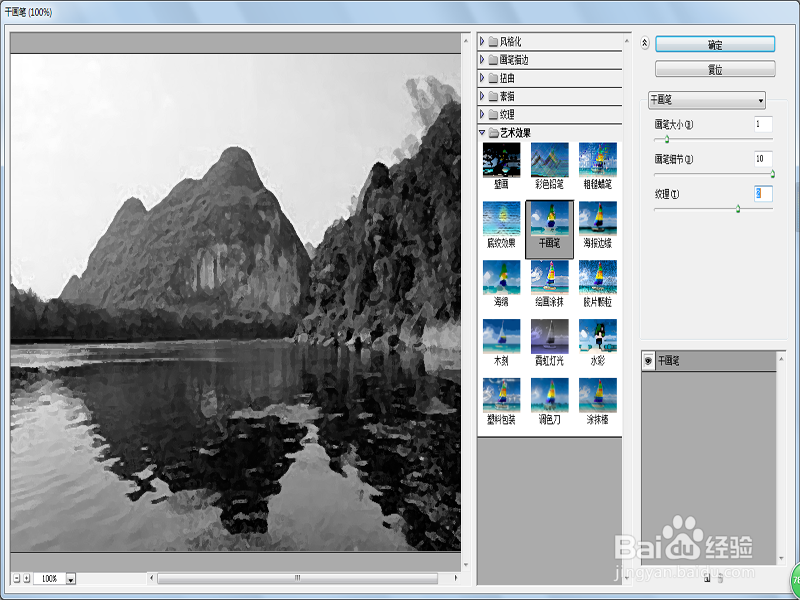 [图]4/10
[图]4/10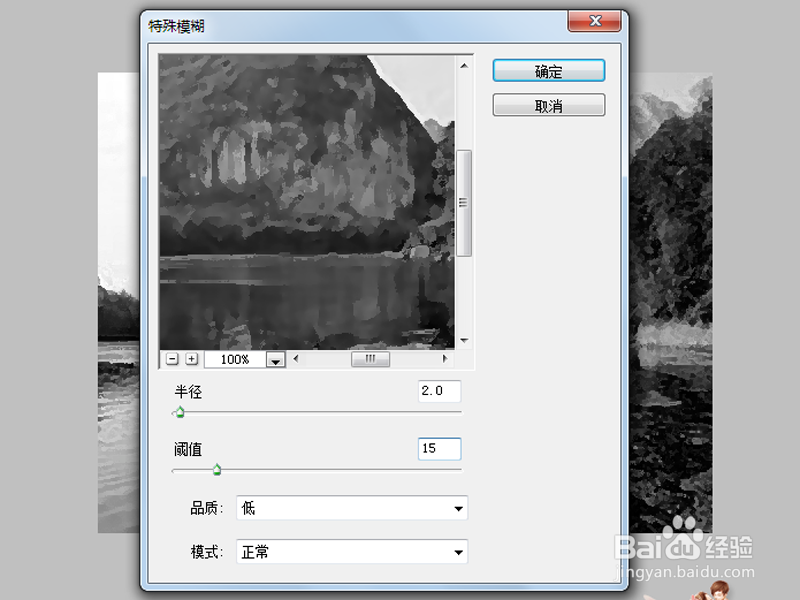 [图]5/10
[图]5/10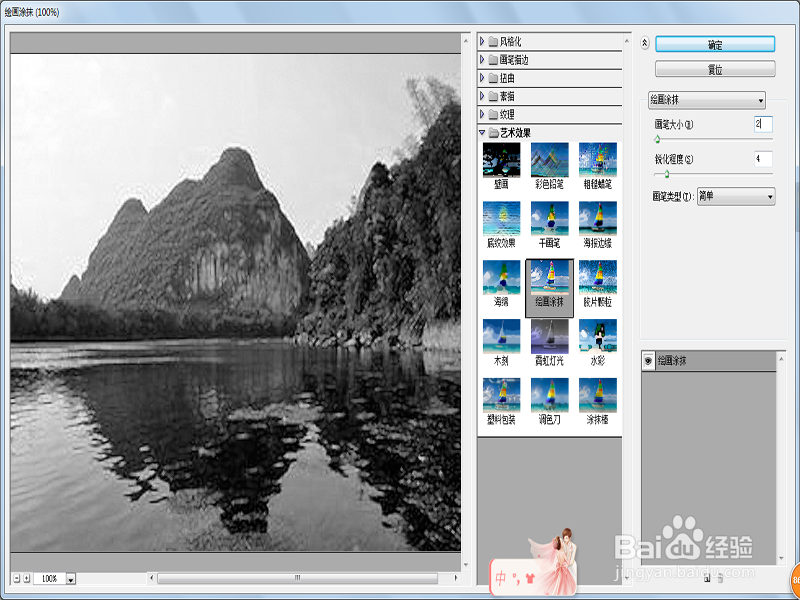 [图]6/10
[图]6/10 [图]7/10
[图]7/10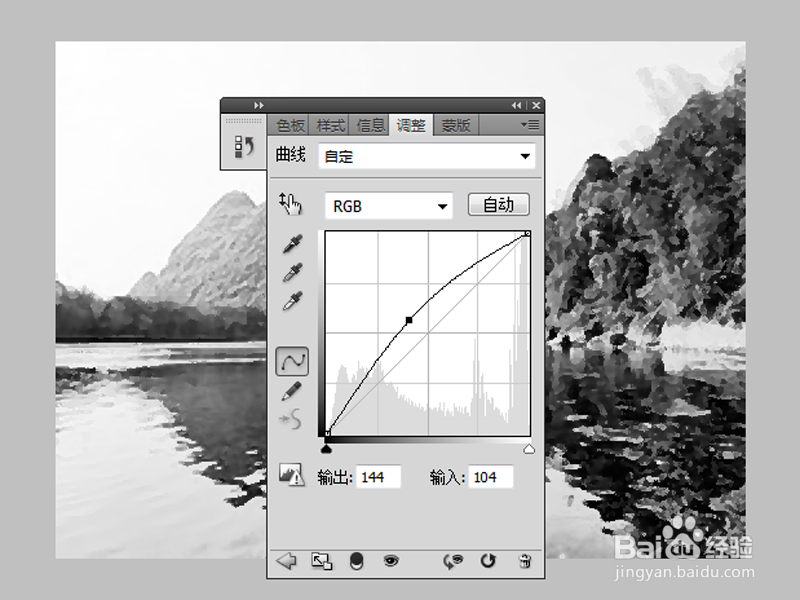 [图]8/10
[图]8/10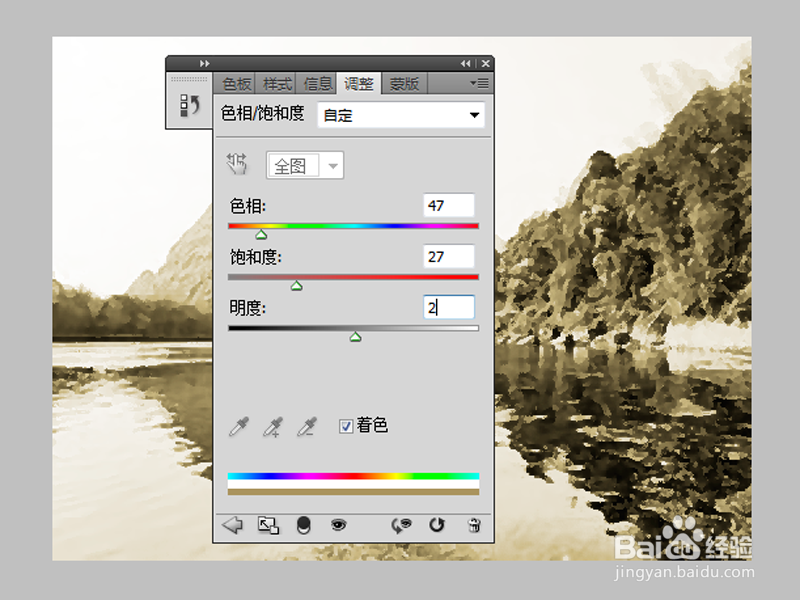 [图]9/10
[图]9/10 [图]10/10
[图]10/10 [图]PHOTOSHOP平面设计图像处理PS滤镜滤镜功能
[图]PHOTOSHOP平面设计图像处理PS滤镜滤镜功能
利用ps把山水照片打造成水墨山水画效果,主要利用了ps的滤镜功能,现在就把操作的过程截图分享出来,供大家参考使用,同时也希望你能够分享更多类似优质经验。
工具/原料
Photoshop cs5方法/步骤
1/10分步阅读首先启动Photoshop cs5,执行文件-打开命令,打开一副事先准备好的图片,裁剪大小设置为800*600.
 [图]2/10
[图]2/10执行ctrl+j组合键复制一个新图层1,执行图像-调整-去色命令,接着再次执行ctrl+j组合键复制图层得到图层1副本。
 [图]3/10
[图]3/10隐藏图层1副本,选择图层1,执行滤镜--滤镜库命令,从弹出的对话框中选择干画笔命令,设置画笔大小为1,画笔细节为10,纹理为2,点击确定按钮。
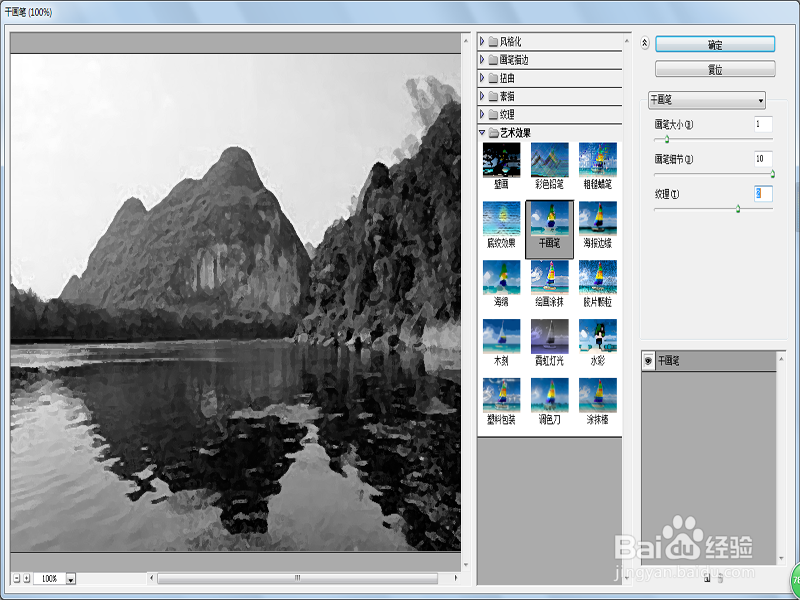 [图]4/10
[图]4/10执行滤镜-模糊-特殊模糊命令,在弹出的对话框中设置参数为半径为2,阈值为15,点击确定按钮。
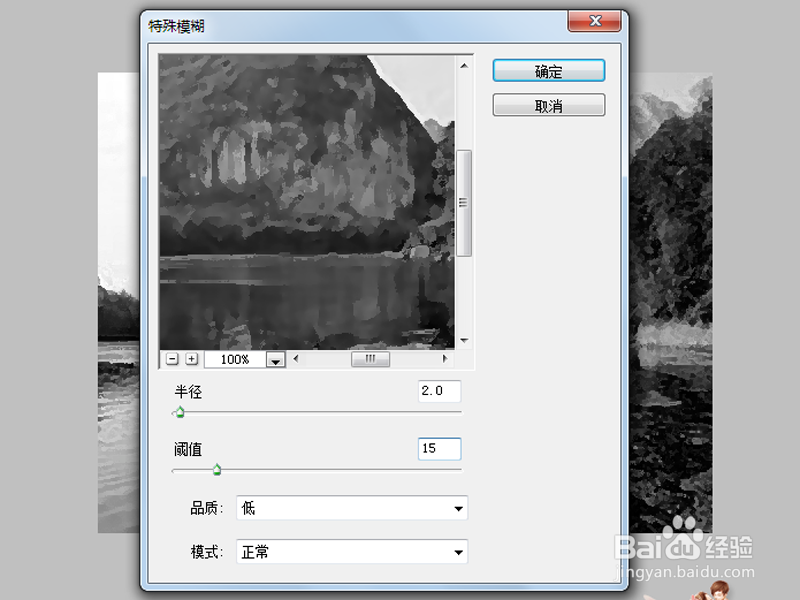 [图]5/10
[图]5/10取消隐藏图层,执行滤镜-滤镜库命令,选择绘画涂抹命令,在弹出的对话框中设置蜡笔大小为2,锐化程度为4,点击确定按钮。
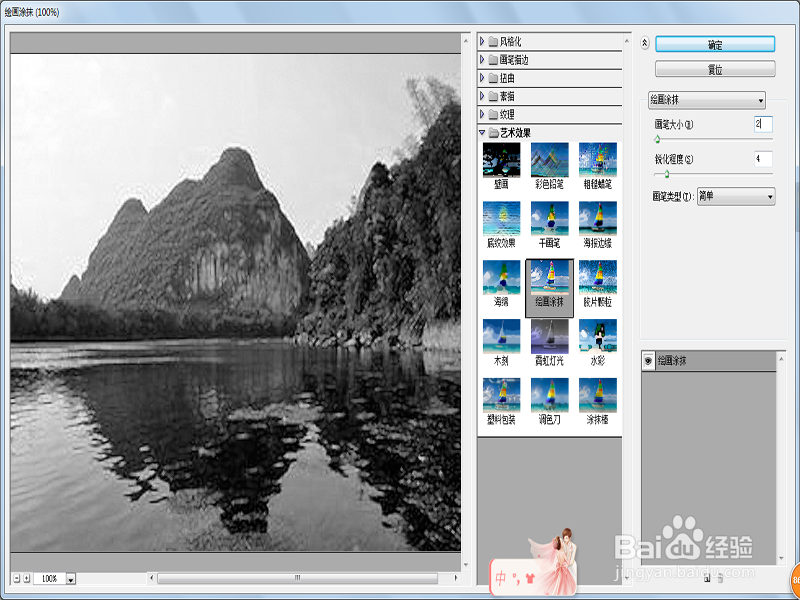 [图]6/10
[图]6/10修改图层1副本的混合模式为颜色减淡,不透明度为45%,查看效果变化,如果不合适调整不透明度。
 [图]7/10
[图]7/10点击图层面板中的创建新的填充或调整图层按钮,从中选择曲线命令,调整曲线值,可以根据自己的实际情况进行调整。
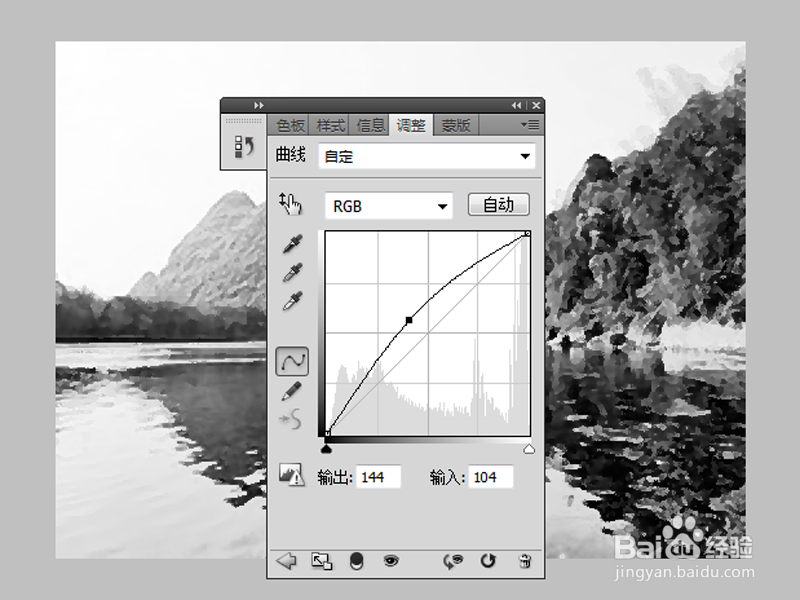 [图]8/10
[图]8/10重复步骤7,同样方法调出色相饱和度命令,在弹出的对话框中勾选着色,设置色相为47,饱和度为27,明度为2。
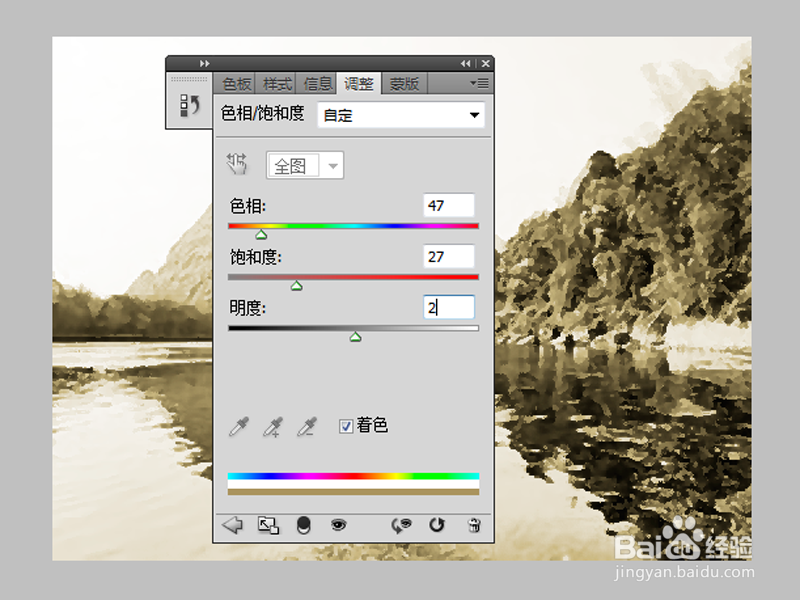 [图]9/10
[图]9/10执行ctrl+shift+alt+e组合键进行盖印图层命令,执行滤镜-纹理-纹理化命令,在弹出的对话框中设置缩放为50%,凸显为2,点击确定按钮。
 [图]10/10
[图]10/10修改该图层的混合模式为叠加,执行文件-存储为命令,在弹出的对话框中输入名称,保存在一个合适的位置上即可。
 [图]PHOTOSHOP平面设计图像处理PS滤镜滤镜功能
[图]PHOTOSHOP平面设计图像处理PS滤镜滤镜功能编辑于2017-07-03,内容仅供参考并受版权保护
经验备注
我发现了这篇经验很有用:你也认同《如何利用ps制作水墨山水画》的经验分享有价值,就请和朋友们一起分享吧。另外,如何利用ps制作水墨山水画的经验内容仅供参考,如果您需解决具体问题(尤其法律、医学等领域),建议您详细咨询相关领域专业人士。经验知识实用生活指南-解决你所有的生活难题!未经许可,谢绝转载。本文网址:https://www.5058.cn/article/fdffd1f87c686cf3e98ca1ea.html
手工/爱好经验推荐
- Q新年福袋的做法
- Q假如三阶魔方还原公式
- Q怎么做怎样折爱心信封
- Q重磅三阶魔方教程图解
- Q为何吉他基础教程入门知识,图文并茂简单易...
- Q如何樱花的简单折法
- Q那么怎样叠漂亮的千纸鹤
- Q为何雪容融简笔画怎么画
- Q可以微信如何提现不扣手续费
- Q那样可爱的冰墩墩简笔画画法
- Q精选【折纸系类】百合花的折法
- Q在哪里教你看手纹识手相
- Q介绍蛋仔怎么画好看
- Q免费教你画lol英雄系列-简笔画无极剑圣易大...
- Q哪个五线谱入门基础教程
- Q我想零基础初学入门画漫画手绘教程教学习
- Q重磅初学者怎么学吉他
- Q独家怎么样看钢琴五线谱
- Q好不好天安城门图片简笔画有颜色
- Q问一下樱花的简单折法
- Q[视频]宝可梦朱紫金属膜怎么获得
- Q[视频]有多少boss直聘怎么投简历
- Q搭建智慧航电3D可视化监控平台
- Q王者荣耀如何免费抽取腾讯红魔游戏手机
已有 94760 位经验达人注册
已帮助 158417 人解决了问题

